こんにちわ、クラウドインテグレーション事業部 藤山です。
アドベントカレンダー9日目の記事となります。
AMI選択してEC2起動!あれ?起動できないんだけど・・・?
ミドルウェア込みのAMIを選択してEC2を起動した時、こんな経験ありませんか?
例えば、SQL ServerがプリインストールされたWindowsのAMIには対応するインスタンスの制限があります。
この記事を書いている時点では、対応しているインスタンスタイプの一覧を明記されているページは存在していない模様です。
なお、EC2インスタンス起動する際のインスタンスタイプ選択では対応していないインスタンスタイプも選択できるため、その時点ではわかりません。
SQL ServerがプリインストールされたWindowsのAMIに対応しているインスタンスタイプを確認する小ワザをご紹介します。
AWS Pricing Calculatorを使うことで調べることができる
AWS Pricing Calculatorは、AWS利用料金を簡易見積もりできるサービスです。利用検討時のAWS利用料金試算の時に使うことが多いと思います。
はい、そうです!AWS Pricing Calculator で EC2 インスタンスの利用料金を見積もる際の条件で判別することができるのです!
対応しているインスタンスタイプを調べてみよう
AWS Pricing Calculatorにて、確認する手順は以下の通りです。
1.AWS Pricing CalculatorのURL https://calculator.aws/#/ にアクセスします
2.「見積もりの作成」をクリックします
3.検索フォームから"EC2"を検索し、「設定」をクリックします

4.以下のように入力していきます
・対象リージョンを選択
・オペレーティングシステムで対象のSQL Server xxx を使用する Windows Server を選択(Linuxの場合はLinuxを選択)
・”名前でインスタンスを検索します” をチェック
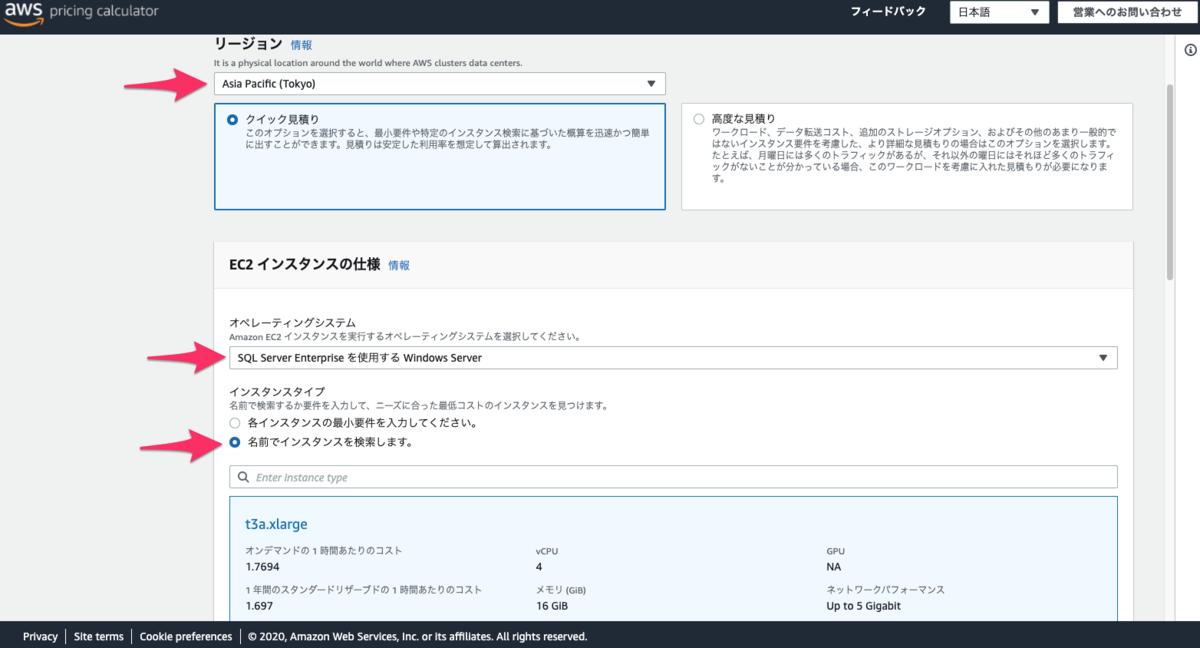
5.上図の青枠で表示されたインスタンスタイプを確認

さいごに
SQL ServerがプリインストールされたWindowsのAMIには対応するインスタンスの制限の確認方法でした。
AWS Pricing Calculatorは見積もり以外には構成として合っているかどうかのチェックにも使えるサービスです。
他にも便利な使い方あればまた書いて行こうと思います。
表示されたインスタンスタイプが対応しているインスタンスタイプとなります。*1
*1:最新の対応状況とリンクしている保障はされていませんので、提案時などの調査では念の為AWSサポートに問い合わせをすることをおすすめします。